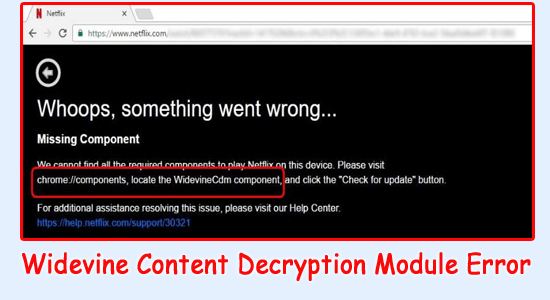
Widevine innehållsdekrypteringsmodulfel rapporteras av många användare vid streaming av innehåll i webbläsaren Google Chrome. Felet ses i allmänhet när du streamar plattformar som Amazon Prime, Netflix etc i webbläsaren Chrome.
Felet uppstår vanligtvis när du tittar på den DRM-skyddade HTML 5-videon . Så här i den här handledningen kan du ta reda på steg-för-steg-instruktionerna för att komma förbi felet.
Men innan du börjar med lösningarna är det viktigt att förstå vad som är Widevine Content Decryption Module och vad som orsakar felet.
Så utan vidare, låt oss sätta igång..!
Vad är Widevine Content Decryption Module?
Widevine Content Decryption Module är ett plugin som finns i webbläsare som Google Chrome och Firefox.
Detta plugin är som standard tillgängligt i Chrome-webbläsaren och används för att spela upp DRM-skyddat HTML5-ljud och video på plattformar som Netflix, Spotify, Amazon Prime, etc.
Men om plugin-programmet är föråldrat eller om webbläsaren inte kan hitta det, kommer du sannolikt att se felet när du streamar innehållet på plattformen.
Vad orsakar fel i Widevine Content Decryption Module i Chrome?
Tja, huvudorsaken till Widevine Content Decryption Module Chrome- felet är att köra det föråldrade plugin-programmet och på grund av inkompatibilitet ser du felet. Men det finns också andra orsaker som kan leda till att felet visas, nedan kan du titta på några av dem:
- Tillståndsproblem med Widevine : Widevine kan också visa detta fel om det inte har behörighet att komma åt vissa saker och som ett resultat inte kan utföra vissa åtgärder.
- Föråldrad webbläsare : Om din webbläsare du kör är föråldrad eller äldre version kan detta orsaka inkompatibilitetsproblem och visa fel.
- Föråldrad plugin-mapp : Om plugin-mappen inte är uppdaterad kan det också orsaka detta problem.
- Brandväggsproblem : Brandväggar som säkerhetsprogram och antivirusprogram tillåter inte att plugins uppdateras så väl som Chrome-webbläsaren och kan orsaka detta problem med Widevine-innehållsdekrypteringsmodulen.
Så det här är de möjliga skyldiga som är ansvariga för felet nu är det dags att prova effektiva lösningar för att komma förbi felet.
Hur man åtgärdar Widevine Content Decryption Module Error
Innehållsförteckning
Växla
Fix 1 – Uppdatera Widevine Content Decryption Module
Om du inte har uppdaterat Widevine Content Decryption Module på ett tag så rekommenderas det att kontrollera om det finns någon uppdatering tillgänglig för den och ladda ner uppdateringarna. För att kontrollera om det finns några tillgängliga uppdateringar för Widevine Content Decryption Module, följ instruktionerna nedan:
- Starta Chrome och sök efter chrome://components/ i Chromes sökfält.
- Scrolla nu ner och klicka på knappen Sök efter uppdateringar under Widevine Content Decryption Module.
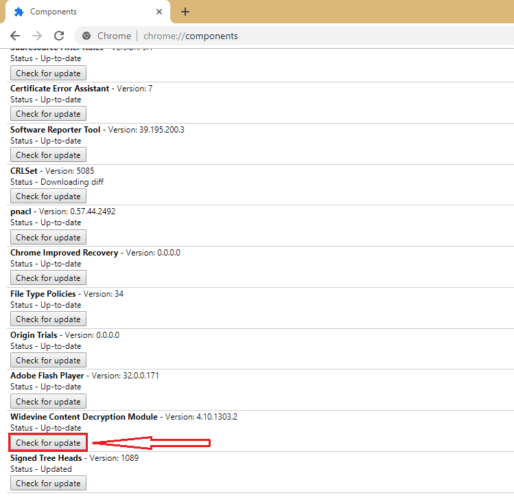
- Vänta sedan några sekunder och uppdatera sidan.
- Starta om din dator och kontrollera om Widevine Content Decryption Module Chrome-felet är löst eller inte.
Fix 2 – Ändra behörighetsinställningar för Widevine Content Decryption Module
Widevine Content Decryption Module behöver fullständig åtkomst för att fungera korrekt och om den inte har fullständig åtkomst kan dessa typer av problem uppstå. Så det rekommenderas att ändra behörighetsinställningarna och ge fullständig åtkomst till Widevine Decryption Module för att undvika den här typen av problem. För att ändra behörighetsinställningarna för Widevine Decryption Module följ instruktionerna nedan:
- Tryck på Windows + R för att öppna dialogrutan Kör och skriv %userprofile%/appdata/local i inmatningsrutan och tryck på Ok .
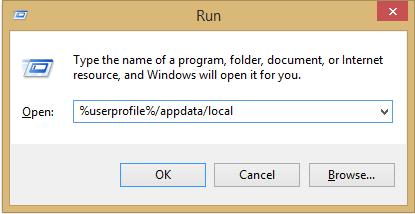
- Denna åtgärd tar dig till den lokala mappen på din dator.
- Klicka nu på Google-mappen och sedan Chrome och sedan Användardata.
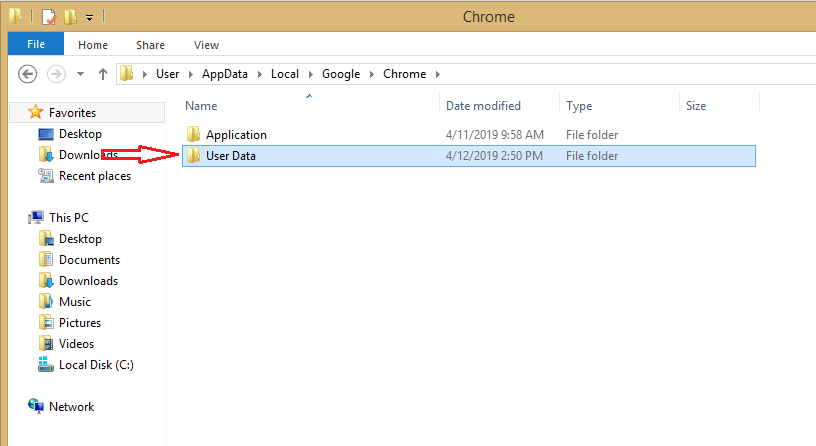
- Du kommer att se en lista över mappar med namnen på Chrome-komponenter.
- Sök efter WidevineCdm och högerklicka på den och välj Egenskaper
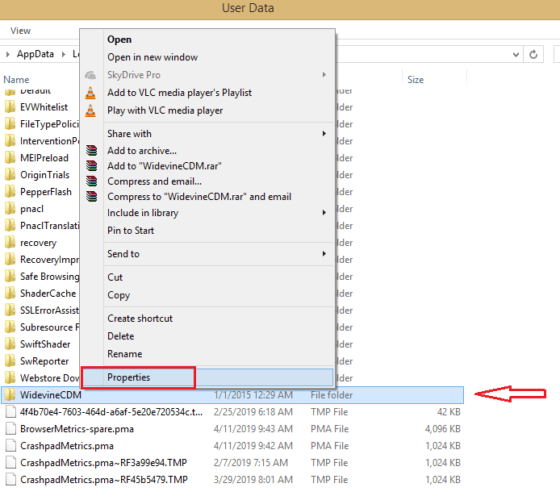
- Klicka nu på avsnittet Säkerhet i fönstret Egenskaper och markera alla alternativ i raden Acceptera.
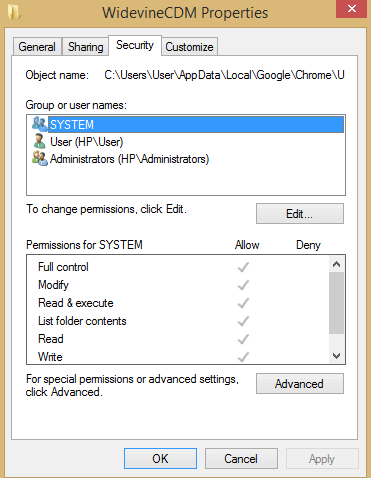
- Tryck på Verkställ och sedan på Ok .
Starta om din dator och följ metoden som nämns ovan för att uppdatera Widevine Content Decryption Module och kontrollera om problemet är löst eller inte.
Fix 3 – Ta bort och uppdatera plugin-mappen
Om båda metoderna som nämns ovan inte fungerade för dig, rekommenderas det att du tar bort plugin-mappen och sedan uppdaterar den för att lösa problemet. Följ stegen nedan för att uppdatera och ta bort plugin-mappen:
- Tryck på Windows + R för att öppna dialogrutan Kör.
- Och skriv %userprofile%/appdata/local i inmatningsrutan och tryck på Ok.
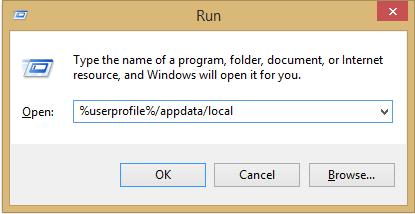
- Klicka sedan på Google-mappen och sedan Chrome och sedan Användardata .
- Navigera nu till WidevineCdm och högerklicka på den och klicka på ta bort
- Tryck på Ctrl + Skift + ESC- tangenten för att öppna Aktivitetshanteraren
- Högerklicka på Google Chrome och relaterade tjänster och avsluta alla uppgifter.
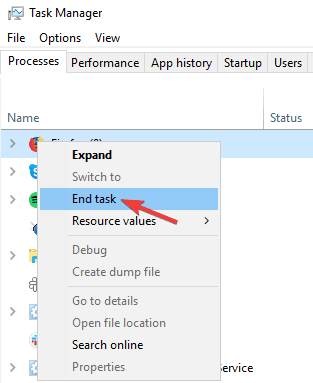
- Starta nu om din dator och följ den första metoden för att uppdatera plugin-programmet.
- Efter att ha uppdaterat plugin-program, kontrollera om problemet med Widevine Content Decryption Module är löst eller inte.
Läs också – FIXAT: Google Chrome Aw, Snap! Något gick fel fel på Windows 10
Fix 4 – Inaktivera brandvägg och säkerhetssystem i din dator tillfälligt
Ofta förhindrar säkerhetssystemet i datorer att applikationer och spel fungerar korrekt och det kan också vara orsaken till detta fel.
Så det rekommenderas att inaktivera säkerhetssystemen som Windows Defender och antivirus från tredje part och även Windows-brandväggen.
Och försök sedan uppdatera Widevine Content Decryption Module. Följ instruktionerna nedan för att tillfälligt inaktivera brandväggar och säkerhetssystem:
Windows brandvägg
- Högerklicka på Start- ikonen och klicka på Inställningar
- Klicka sedan på alternativet Sekretess och säkerhet på vänster sida.
- Klicka nu på Windows Säkerhet och klicka sedan på alternativet Brandvägg och nätverksskydd.
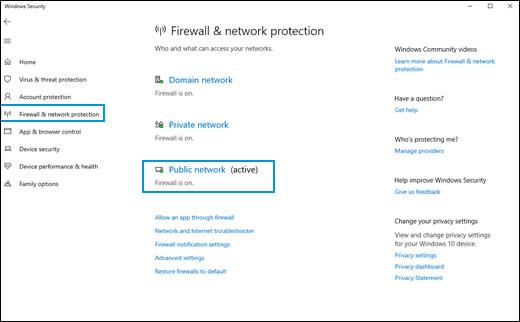
- Klicka på alternativet Privat nätverk och stäng av brandväggen .
- Gå nu ett steg tillbaka och klicka på alternativet Offentligt nätverk och stäng av brandväggen.
Antivirusprogram från tredje part
- Starta antivirus från tredje part och klicka på Inställningar
- Klicka nu på alternativet Inaktivera och inaktivera antiviruset enligt tidslängden
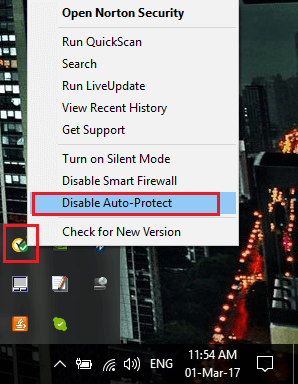
Windows Defender
- Högerklicka på Start- knappen och klicka på Inställningar
- Klicka nu på alternativet Sekretess och säkerhet och sedan på alternativet Windows Säkerhet .
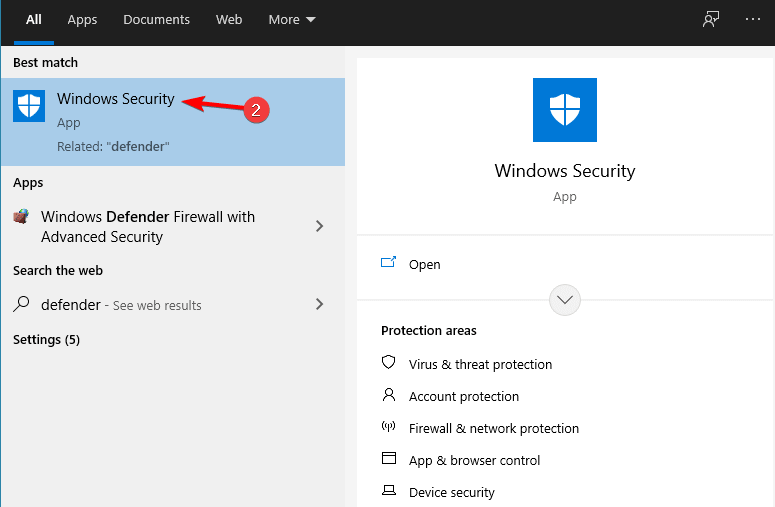
- Och klicka på alternativet Hantera inställningar under inställningarna för virus- och hotskydd
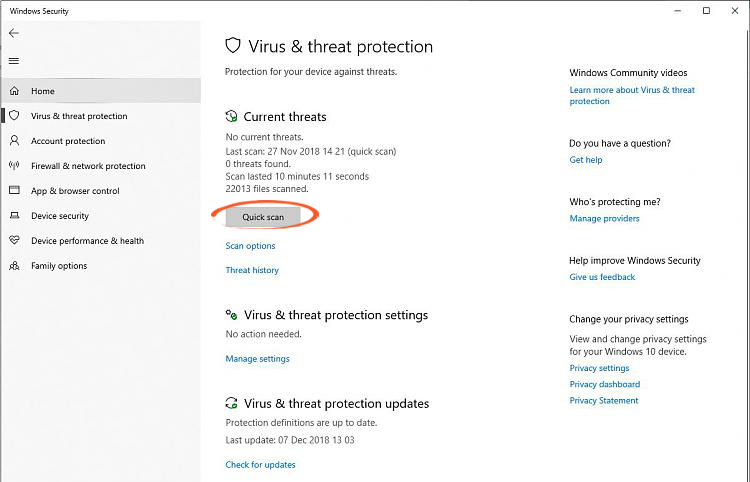
- Stäng nu av realtidsskyddet och starta om din dator.
Följ nu den första metoden för att uppdatera modulen och kontrollera om problemet är löst eller inte.
Fix 5 – Installera om Chrome
Om ingen av metoderna som nämns ovan fungerade för dig, rekommenderas det att du gör en fullständig ominstallation av Chrome. Följ stegen nedan för att installera om Google Chrome:
- Klicka på Start-menyn och sök efter Kontrollpanelen i sökfältet.
- Klicka nu på Avinstallera ett program
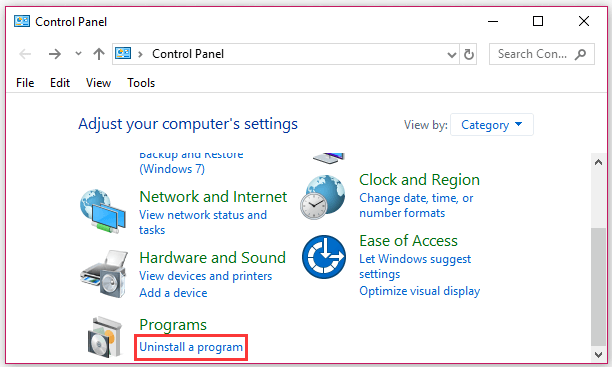
- Och sök efter Google Chrome i applikationslistan.
- Högerklicka på Chrome och klicka på Avinstallera
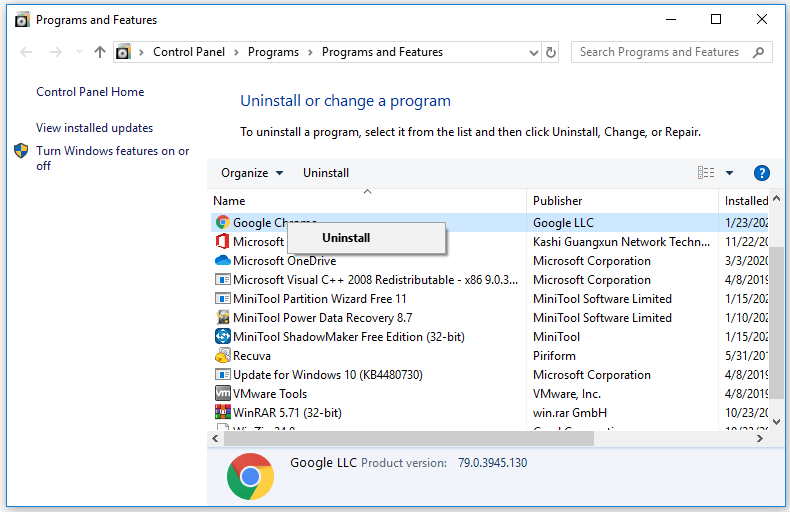
- Gå nu till valfri webbläsare och sök efter Google Chrome i sökfältet.
- Klicka på den första länken och klicka på nedladdningsalternativet .
- Öppna nu den nedladdade filen och installera Chrome.
- Starta om din dator och kontrollera om uppdateringsfelet för Widevine Content Decryption Module är löst eller inte.
Bästa lösningen för att optimera din Windows 10/11-dator
Det är ett expertverktyg utvecklat av proffs för att hantera flera problem med Windows PC. Använd det här verktyget för att skanna din dator och åtgärda PC-felen.
Det kan fixa DLL-fel, BSOD-fel, registerfel, webbläsarfel, uppdateringsfel, reparera skadade filer, skydda datorn från skadlig programvara, öka din dators prestanda och mycket mer.
Slutsats:
Så det är allt för hur man fixar felet i Widevine Content Decryption Module.
De korrigeringar som nämns ovan är lätta att följa och en av dem borde fungera för dig, så se till att följa dem en efter en ändå hittar du den som fungerar för dig.
Hoppas att någon av våra lösningar lyckades lösa problemet i ditt fall.
Lycka till..!

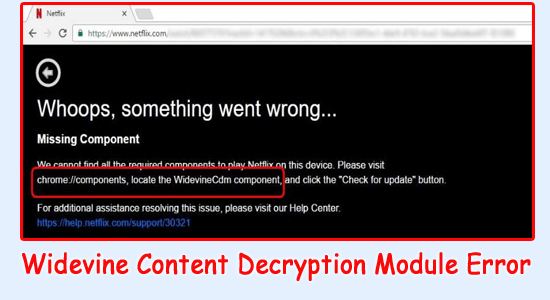
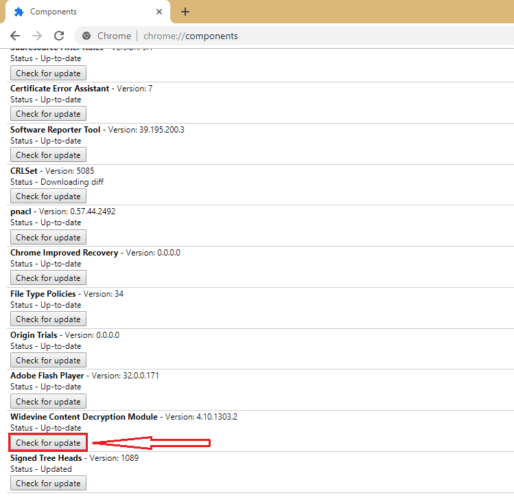
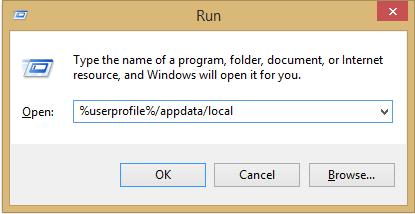
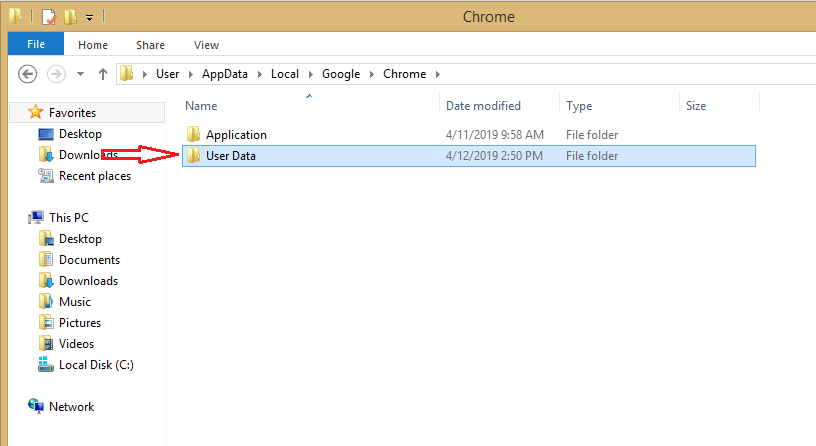
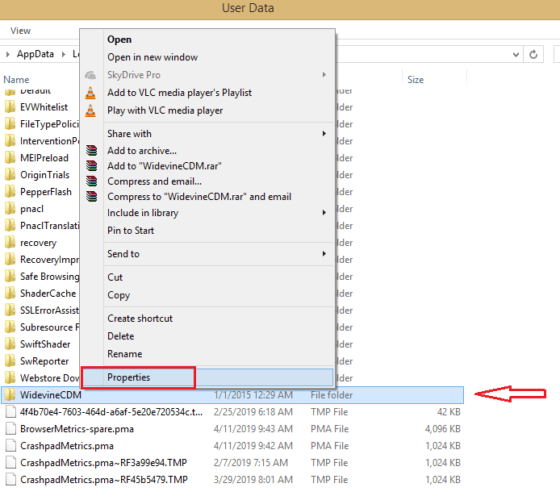
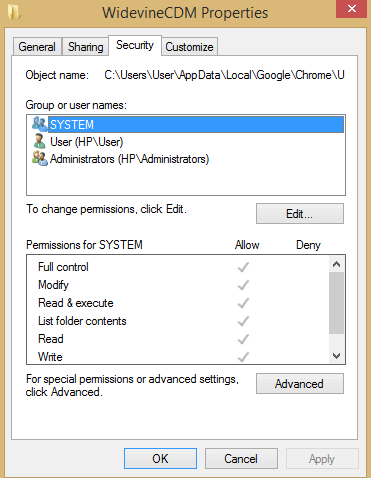
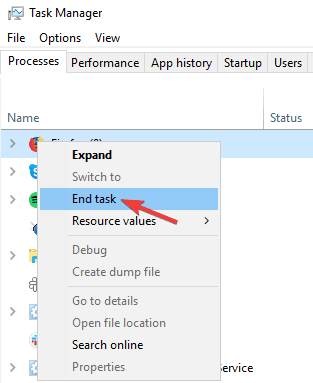
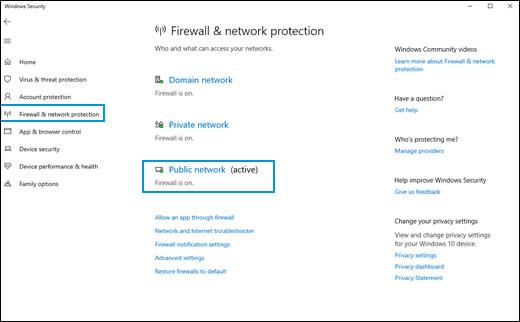
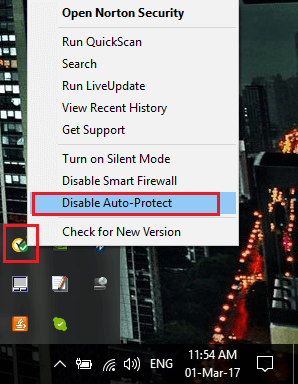
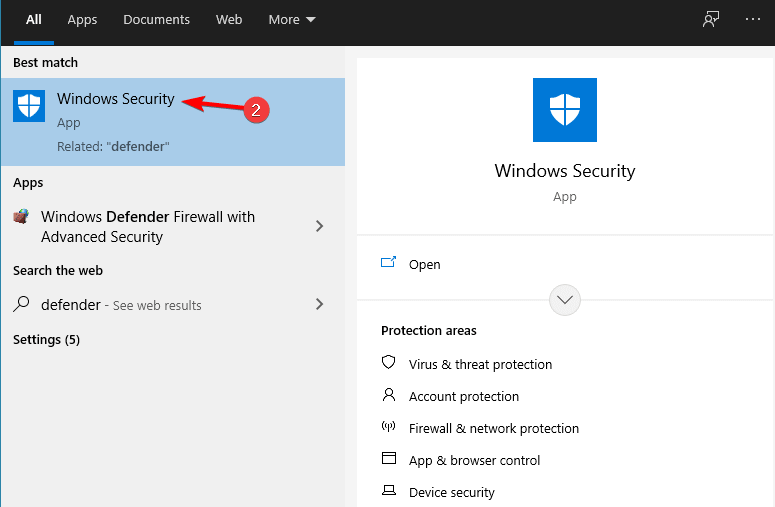
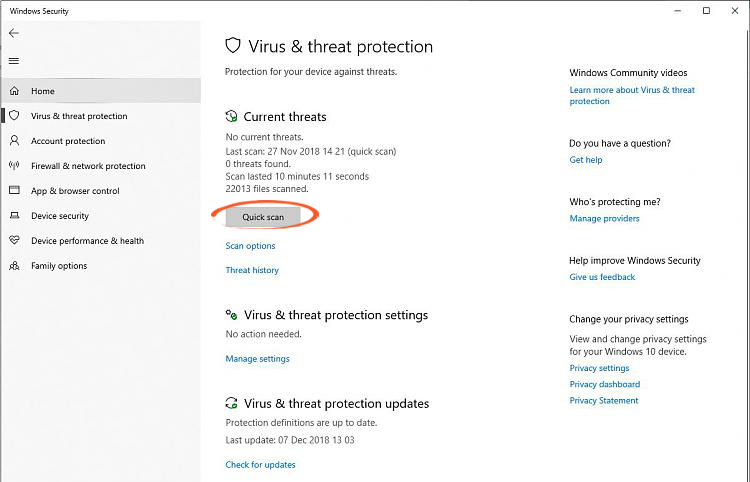
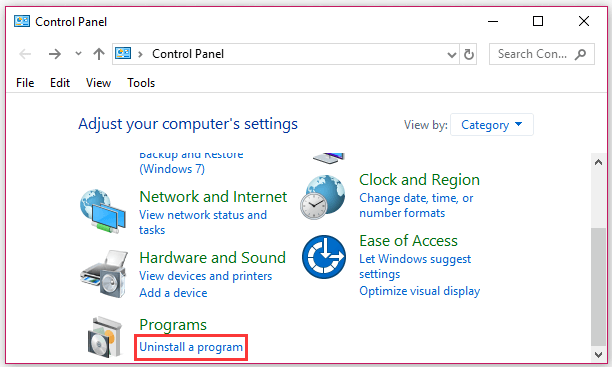
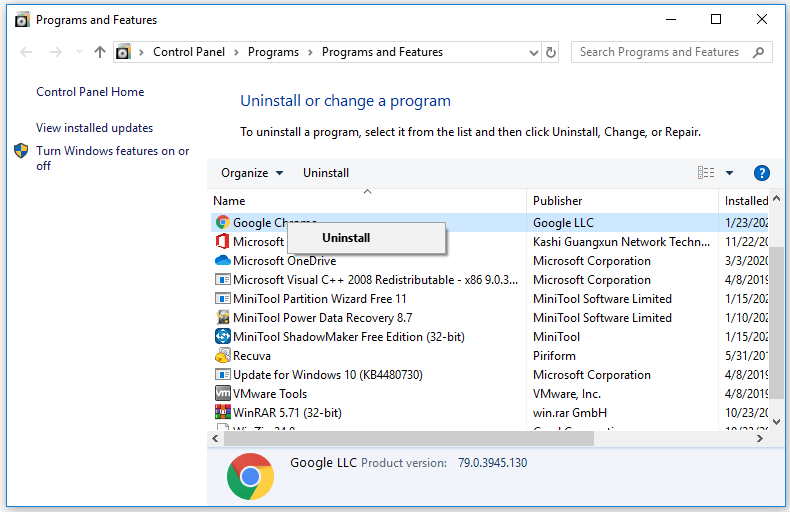



![[100% löst] Hur åtgärdar jag meddelandet Fel vid utskrift i Windows 10? [100% löst] Hur åtgärdar jag meddelandet Fel vid utskrift i Windows 10?](https://img2.luckytemplates.com/resources1/images2/image-9322-0408150406327.png)




![FIXAT: Skrivare i feltillstånd [HP, Canon, Epson, Zebra & Brother] FIXAT: Skrivare i feltillstånd [HP, Canon, Epson, Zebra & Brother]](https://img2.luckytemplates.com/resources1/images2/image-1874-0408150757336.png)